കമ്പ്യൂട്ടർ ഉടമകൾ പലപ്പോഴും ചോദ്യം ചോദിക്കുന്നു: "കമ്പ്യൂട്ടർ ക്രമീകരണങ്ങൾ എങ്ങനെ കാണും?". വിൻഡോസ് 7 ലേക്ക് ഉപകരണം അപ്ഗ്രേഡ് ചെയ്യേണ്ടതിന്റെ ആവശ്യകതയുമായി ഇത് മിക്കപ്പോഴും ബന്ധപ്പെട്ടിരിക്കുന്നു. പുതിയ ഭാഗങ്ങളുടെ തിരഞ്ഞെടുപ്പിനെ നിരുത്തരവാദപരമായി സമീപിക്കുകയാണെങ്കിൽ ചില ഘടകങ്ങൾ ശരിയായി പ്രവർത്തിക്കില്ല അല്ലെങ്കിൽ പ്രവർത്തിക്കില്ല. ഉദാഹരണത്തിന്, നിങ്ങളുടെ മദർബോർഡിൽ പരമാവധി 16 ജിബി റാമുണ്ടെങ്കിൽ, കൂടാതെ കുറച്ച് ജിഗാബൈറ്റുകൾക്ക് അധികമായി ബാർ സജ്ജീകരിക്കാൻ നിങ്ങൾ ആഗ്രഹിക്കുന്നുവെങ്കിൽ, സിസ്റ്റം അധിക വോളിയം തിരിച്ചറിയുന്നില്ല, മാത്രമല്ല ഫലമുണ്ടാകില്ല. അതുകൊണ്ടാണ് നിങ്ങളുടെ ഉപകരണത്തിന്റെ സവിശേഷതകൾ അറിയാൻ ശുപാർശ ചെയ്യുന്നത്.
വിൻഡോസ് 7 പ്രവർത്തിക്കുന്ന ഒരു കമ്പ്യൂട്ടറിന്റെ സവിശേഷതകളെക്കുറിച്ചുള്ള വിവരങ്ങൾ നിങ്ങൾക്ക് ആവശ്യമുള്ളപ്പോൾ
കമ്പ്യൂട്ടറിന്റെ പാരാമീറ്ററുകൾ വ്യക്തമാക്കേണ്ടതിന്റെ ആവശ്യകത വിവിധ സാഹചര്യങ്ങളിൽ ഉണ്ടാകാം. മിക്കപ്പോഴും, സോഫ്റ്റ്വെയറും യൂട്ടിലിറ്റികളും ഇൻസ്റ്റാൾ ചെയ്യുമ്പോൾ ഉപയോക്താക്കൾ ഈ പ്രശ്നം നേരിടുന്നു.ഓരോ പ്രോഗ്രാമിനും അത് ഉപയോക്താവിന്റെ കമ്പ്യൂട്ടറിൽ ചുമത്തുന്ന ഏറ്റവും കുറഞ്ഞ സിസ്റ്റം ആവശ്യകതകൾ ഉണ്ട്. പിസിയുടെ സവിശേഷതകൾ നിർദ്ദിഷ്ട ഡാറ്റയുമായി പൊരുത്തപ്പെടുന്നില്ലെങ്കിൽ, പ്രോഗ്രാം ആരംഭിക്കുകയോ മോശമായി പ്രവർത്തിക്കുകയോ ചെയ്യും. കുറഞ്ഞ ആവശ്യകതകൾ പോലും പാലിക്കാത്ത സവിശേഷതകളുള്ള ഉപകരണങ്ങളിൽ ഗെയിമിംഗ് ആപ്ലിക്കേഷനുകൾ സമാരംഭിക്കുന്ന സാഹചര്യത്തിൽ, വീഡിയോ പ്രദർശിപ്പിക്കുന്നതിൽ കാലതാമസം ഉണ്ടായേക്കാം ("ഫ്രീസുകൾ").
പിസിയിലേക്ക് ഇൻസ്റ്റാൾ ചെയ്ത ആപ്ലിക്കേഷന്റെ സിസ്റ്റം ആവശ്യകതകൾ
കമ്പ്യൂട്ടർ ഘടകങ്ങൾക്കായി ഡ്രൈവറുകൾ അപ്ഡേറ്റ് ചെയ്യുമ്പോൾ ഈ പ്രശ്നം നേരിടുന്നു.ഓരോ പാർട്സ് വിതരണക്കാരും അവരുടെ ഉൽപ്പന്നങ്ങൾക്കായി പതിവായി പുതിയ ഡ്രൈവറുകൾ പുറത്തിറക്കുന്നു - ഉപകരണങ്ങളുടെ പ്രവർത്തനത്തെ സമന്വയിപ്പിക്കുന്ന അതുല്യ സോഫ്റ്റ്വെയർ. മദർബോർഡ് മുതൽ സൗണ്ട് കാർഡ് വരെയുള്ള എല്ലാത്തരം ഘടകങ്ങൾക്കും ഡ്രൈവറുകൾ നിലവിലുണ്ട്. ഉപയോക്താവ് അപ്ഡേറ്റുകൾ പിന്തുടരുന്നില്ലെങ്കിൽ, താമസിയാതെ അല്ലെങ്കിൽ പിന്നീട് അയാൾക്ക് ഒരു പ്രശ്നം നേരിടേണ്ടിവരും, ഉദാഹരണത്തിന്, ശബ്ദത്തിന്റെ അഭാവം (ശബ്ദ കാർഡിനായുള്ള ഡ്രൈവറുകൾ അപ്ഡേറ്റ് ചെയ്തിട്ടില്ലെങ്കിൽ) മറ്റ്.
നിങ്ങളുടെ പിസിക്ക് ഒരു എൻവിഡിയ ഗ്രാഫിക്സ് കാർഡ് ഉണ്ടെങ്കിൽ, നിങ്ങൾ എഎംഡി സോഫ്റ്റ്വെയർ ഇൻസ്റ്റാൾ ചെയ്താൽ, ഗ്രാഫിക്സ് അഡാപ്റ്റർ പ്രവർത്തിക്കില്ല എന്നത് ശ്രദ്ധിക്കേണ്ടതാണ്. നിങ്ങളുടെ ഭാഗങ്ങളുടെ നിർമ്മാതാവ് പുറത്തിറക്കിയ ഡ്രൈവറുകൾ മാത്രം ഇൻസ്റ്റാൾ ചെയ്യുക.
ഒരു സ്വകാര്യ കമ്പ്യൂട്ടർ അപ്ഗ്രേഡ് ചെയ്യുമ്പോൾ കുറഞ്ഞത് സമാനമായ ഒരു ചോദ്യം ഉയർന്നുവരുന്നു. മിക്കവാറും എല്ലാ ഘടകങ്ങളും അവരുടേതായ സ്വഭാവസവിശേഷതകൾ ഉള്ളതാണ് ഇതിന് കാരണം. ഉദാഹരണത്തിന്, മദർബോർഡിന് അതിന്റേതായ സോക്കറ്റും (സെൻട്രൽ പ്രോസസറിനുള്ള സോക്കറ്റും) പരിമിതമായ റാമും ഉണ്ട്.

ഭാഗിക വാസ്തുവിദ്യയുടെ സവിശേഷതകൾ
മദർബോർഡ് സോക്കറ്റുമായി പൊരുത്തപ്പെടാത്ത സോക്കറ്റ് കമ്പ്യൂട്ടറിൽ സിപിയു മാറ്റിസ്ഥാപിക്കാൻ നിങ്ങൾ തീരുമാനിക്കുകയാണെങ്കിൽ, നിങ്ങൾക്ക് പിസിക്കുള്ളിൽ ഭാഗം ഇൻസ്റ്റാൾ ചെയ്യാൻ കഴിയില്ല. റാം സ്റ്റിക്കുകൾക്ക് ഒരു വ്യക്തിഗത മാനദണ്ഡമുണ്ട് - DDR. സിസ്റ്റം DDR-3 സ്റ്റാൻഡേർഡിനെ മാത്രമേ പിന്തുണയ്ക്കുന്നുള്ളൂ എങ്കിൽ, നിങ്ങൾ അത്തരം ബ്രാക്കറ്റുകൾ വാങ്ങേണ്ടതുണ്ട്. അല്ലെങ്കിൽ, എല്ലാ സ്റ്റാൻഡേർഡുകളുടെയും കണക്ടറുകൾ വ്യത്യസ്തമായതിനാൽ നിങ്ങൾക്ക് അവ ഇൻസ്റ്റാൾ ചെയ്യാൻ കഴിയില്ല.
ഒരു പിസിയുടെ എല്ലാ വിശദാംശങ്ങളിലും, വീഡിയോ കാർഡിനും വൈദ്യുതി വിതരണത്തിനും മാത്രമേ അത്തരം "സവിശേഷതകൾ" ഇല്ല.
നിങ്ങൾക്ക് ഉയർന്ന പിസി പ്രകടനം നേടണമെങ്കിൽ ഒരു വ്യക്തിഗത കമ്പ്യൂട്ടറിന്റെ സവിശേഷതകൾ അറിയേണ്ടത് ആവശ്യമാണ്. ശരിയായി തിരഞ്ഞെടുത്ത ഘടകങ്ങളിലൂടെയാണ് ഇത് നേടുന്നത്. ഒരു ഉദാഹരണമായി, നമുക്ക് ഒരു ദമ്പതികളെ ഉദ്ധരിക്കാം: ഇന്റലിൽ നിന്നുള്ള ഒരു സെൻട്രൽ പ്രോസസറും മികച്ച പ്രകടന സൂചകങ്ങൾ നൽകുന്ന എൻവിഡിയ വീഡിയോ കാർഡും. നിങ്ങളുടെ മുൻഗണന വേഗതയാണെങ്കിൽ, ഇൻറർനെറ്റിലെ പ്രത്യേക പട്ടികകൾ നോക്കുന്നതാണ് നല്ലത്, അത് അവർക്ക് അനുയോജ്യമായ പ്രോസസർ മോഡലുകളും വീഡിയോ കാർഡുകളും കാണിക്കുന്നു.
ഒരു പിസി അല്ലെങ്കിൽ ലാപ്ടോപ്പിന്റെ പാരാമീറ്ററുകൾ എവിടെ കാണണം
വിൻഡോസ് 7 ഓപ്പറേറ്റിംഗ് സിസ്റ്റത്തിന് ആവശ്യമായ എല്ലാ ഉപകരണങ്ങളും ഉണ്ട്, അതിനാൽ കമ്പ്യൂട്ടറിന്റെ സവിശേഷതകളെക്കുറിച്ചുള്ള കാലികമായ വിവരങ്ങൾ ഉപയോക്താവിന് ലഭിക്കും.
സിസ്റ്റവും ഉപകരണ മാനേജരും
"സിസ്റ്റം" ഓപ്ഷൻ ഉപയോഗിക്കുന്നതാണ് ഏറ്റവും എളുപ്പമുള്ള മാർഗ്ഗം. ഇതിനായി നിങ്ങൾക്ക് ഇത് ആവശ്യമാണ്:
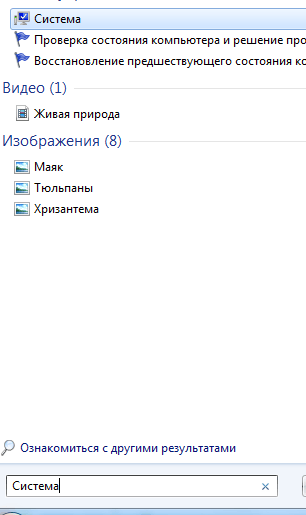
ക്ലിക്കുചെയ്തതിനുശേഷം, ഉപയോക്താവിന്റെ കമ്പ്യൂട്ടറിന്റെ കോൺഫിഗറേഷനെക്കുറിച്ചുള്ള കാലികമായ വിവരങ്ങൾ പ്രദർശിപ്പിക്കുന്ന ഒരു വിൻഡോ തുറക്കും. ഇവിടെ നിങ്ങൾക്ക് സിസ്റ്റത്തിന്റെ മൊത്തത്തിലുള്ള റേറ്റിംഗ്, സെൻട്രൽ പ്രോസസറിന്റെ പേരും മോഡലും, അതിന്റെ ക്ലോക്ക് ഫ്രീക്വൻസി, റാമിന്റെ അളവ് എന്നിവ കാണാനും ഉപയോഗിക്കുന്ന ഓപ്പറേറ്റിംഗ് സിസ്റ്റത്തിന്റെ ബിറ്റ്നസ് കണ്ടെത്താനും കഴിയും.
ഇത് നിങ്ങൾക്ക് പര്യാപ്തമല്ലെങ്കിൽ, ഇടതുവശത്തുള്ള മെനുവിലെ "ഡിവൈസ് മാനേജർ" ബട്ടണിൽ ക്ലിക്കുചെയ്യുക. കമ്പ്യൂട്ടറിൽ ഇൻസ്റ്റാൾ ചെയ്ത എല്ലാ ആക്സസറികളുമുള്ള ഒരു വിൻഡോ ദൃശ്യമാകും. ഇൻസ്റ്റാൾ ചെയ്ത ഉപകരണങ്ങളുടെ മോഡലിനെക്കുറിച്ചുള്ള വിവരങ്ങൾ മാത്രമേ ഇവിടെ അവതരിപ്പിക്കുകയുള്ളൂ.
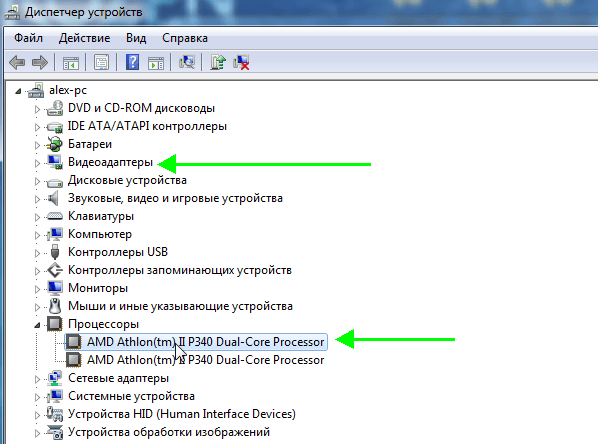
"ഡിവൈസ് മാനേജർ" വഴി പിസി സവിശേഷതകൾ കാണുന്നു
സിസ്റ്റം ഇൻഫർമേഷൻ ആപ്പ് ഉപയോഗിച്ച് എങ്ങനെ കണ്ടെത്താം
ഇത് വിൻഡോസ് 7 ഓപ്പറേറ്റിംഗ് സിസ്റ്റത്തിൽ തന്നെ നിർമ്മിച്ച അദ്വിതീയവും വളരെ സൗകര്യപ്രദവും വിജ്ഞാനപ്രദവുമായ ആപ്ലിക്കേഷനാണ്.ആരംഭിക്കുന്നതിന് നിങ്ങൾക്ക് ഇത് ആവശ്യമാണ്:
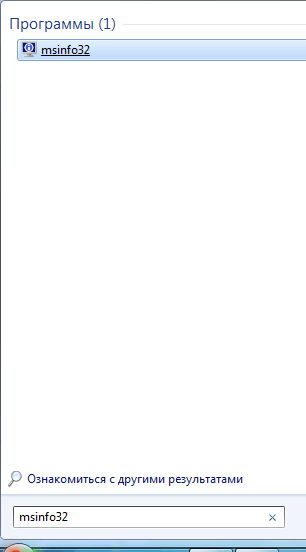
വിഭാഗങ്ങൾക്ക് നന്ദി, ഉപയോക്താക്കൾക്ക് ഒരു വ്യക്തിഗത കമ്പ്യൂട്ടറിന്റെ ഘടകങ്ങളെക്കുറിച്ചും ഓപ്പറേറ്റിംഗ് സിസ്റ്റത്തെക്കുറിച്ചും ഉള്ള എല്ലാ വിവരങ്ങളും വേഗത്തിൽ കാണാൻ കഴിയും: ഉപകരണത്തിന്റെ പ്രോസസ്സർ, റാം, ഓപ്പറേറ്റിംഗ് സിസ്റ്റം, ഉപയോക്താവ്, നെറ്റ്വർക്ക് മുതലായവ.
കമാൻഡ് ലൈൻ വഴി സ്പെസിഫിക്കേഷൻ തുറക്കുന്നു
കമാൻഡ് ലൈൻ എന്നത് ഏതൊരു മൈക്രോസോഫ്റ്റ് ഓപ്പറേറ്റിംഗ് സിസ്റ്റത്തിന്റെയും ഒരു സ്റ്റാൻഡേർഡ് ഫീച്ചറാണ്, കൂടാതെ കമ്പ്യൂട്ടറിന്റെ സവിശേഷതകളിൽ കാലികമായ ഡാറ്റ കാണുന്നതിനുള്ള ബിൽറ്റ്-ഇൻ ഫംഗ്ഷൻ ഉൾപ്പെടെ നിരവധി സവിശേഷതകളുണ്ട്. കാണുന്നതിന് ഉപയോക്താവിന് ഇത് ആവശ്യമാണ്:
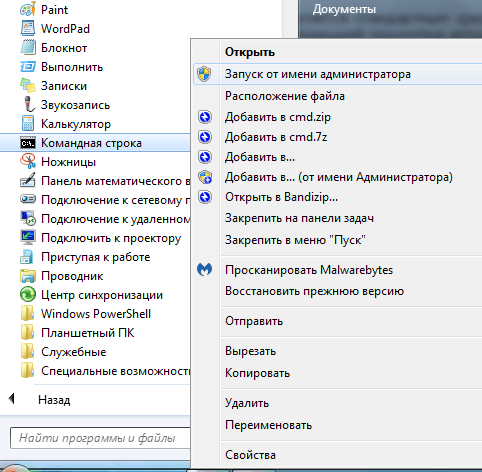
കമാൻഡ് ലൈൻ ഇന്റർഫേസ് ഏറ്റവും സൗകര്യപ്രദമല്ല, പക്ഷേ ആവശ്യമുള്ള ഫലം നേടാൻ ഇത് നിങ്ങളെ അനുവദിക്കുന്നു. വിവരങ്ങൾ ഇവിടെ പ്രദർശിപ്പിക്കും: ബയോസ് ഇന്റഗ്രേറ്റഡ് എൻവയോൺമെന്റിന്റെ പതിപ്പ്, ഓപ്പറേറ്റിംഗ് സിസ്റ്റം, ഫിസിക്കൽ, വെർച്വൽ മെമ്മറിയുടെ അളവ്, മറ്റ് പാരാമീറ്ററുകൾ എന്നിവയെക്കുറിച്ച്.
DirectX ഡയഗ്നോസ്റ്റിക് ടൂൾ ഉപയോഗിച്ച് പ്രോപ്പർട്ടികൾ എങ്ങനെ പരിശോധിക്കാം
ഓപ്പറേറ്റിംഗ് സിസ്റ്റം, അതിന്റെ ബിറ്റ് ഡെപ്ത്, പ്രോസസർ പവർ എന്നിവയെക്കുറിച്ചുള്ള പൊതുവായ വിവരങ്ങൾ മാത്രമല്ല, ഉപയോഗിച്ച പിസിയുടെ മൾട്ടിമീഡിയ കഴിവുകൾ വ്യക്തമാക്കാനും ഈ രീതി ഉപയോക്താക്കളെ അനുവദിക്കും. ആപ്ലിക്കേഷൻ പ്രവർത്തിപ്പിക്കുന്നതിന്, ഉപയോക്താവ് ഇനിപ്പറയുന്നവ ചെയ്യണം:
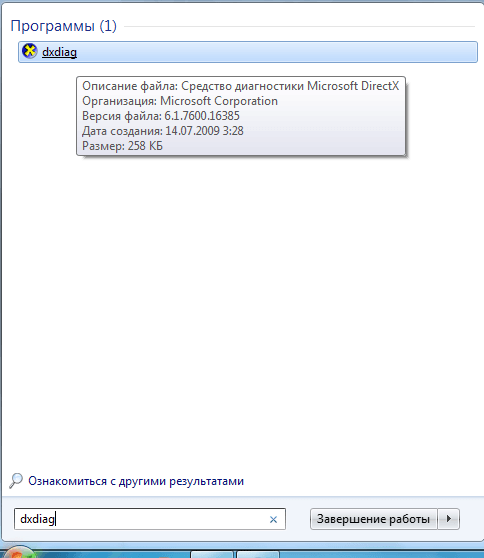
വിൻഡോ നിരവധി ടാബുകൾ അവതരിപ്പിക്കും: "സിസ്റ്റം", "ഡിസ്പ്ലേ", "സൗണ്ട്", "ഇൻപുട്ട്". അവ ഓരോന്നും കമ്പ്യൂട്ടറിന്റെ ഘടകങ്ങളെക്കുറിച്ചുള്ള വിവരങ്ങൾ, അവയെക്കുറിച്ചുള്ള ഏറ്റവും പ്രധാനപ്പെട്ട വിവരങ്ങൾ (പതിപ്പുകൾ, മോഡലുകൾ, മെമ്മറി വലുപ്പം, ആവൃത്തി മുതലായവ) പ്രദർശിപ്പിക്കും. സ്കാനിംഗ് നടപടിക്രമം പൂർത്തിയാകുന്നതുവരെ നിങ്ങൾ കാത്തിരിക്കേണ്ടതുണ്ട്.
അധിക ആപ്ലിക്കേഷനുകൾ
ചിലപ്പോൾ സിസ്റ്റം പ്രോഗ്രാമുകളുടെ കഴിവുകൾ മതിയാകില്ല.ഉദാഹരണത്തിന്, സെൻട്രൽ പ്രോസസർ അല്ലെങ്കിൽ വീഡിയോ കാർഡ് അമിതമായി ചൂടാകുന്ന സന്ദർഭങ്ങളിൽ, കൂളിംഗ് സിസ്റ്റത്തിന്റെ പ്രകടനം നിരീക്ഷിക്കേണ്ടത് ആവശ്യമാണ്, അതായത്, ഉപകരണങ്ങളുടെ താപനില കണ്ടെത്തുന്നതിന്. സിസ്റ്റം യൂട്ടിലിറ്റികളുടെ എല്ലാ സാധ്യതകളും ഉണ്ടായിരുന്നിട്ടും, അവർ അത്തരം ഡാറ്റ നൽകുന്നില്ല, തുടർന്ന് മൂന്നാം കക്ഷി ആപ്ലിക്കേഷനുകൾ സേവനത്തിലേക്ക് എടുക്കാം.
സ്പെസി
പ്രോഗ്രാം എയ്ഡയുടെ ഒരു നല്ല അനലോഗ് ആണ് കൂടാതെ അതേ വിപുലമായ പ്രവർത്തനക്ഷമതയും നൽകുന്നു.അതിന്റെ സഹായത്തോടെ, ഉപയോക്താക്കൾക്ക് ഒരു വ്യക്തിഗത കമ്പ്യൂട്ടറിന്റെ എല്ലാ പാരാമീറ്ററുകളെയും കുറിച്ചുള്ള വിവരങ്ങൾ കാണാൻ കഴിയും: സെൻട്രൽ പ്രൊസസർ, റാം, വീഡിയോ കാർഡ്, മദർബോർഡ്, ഓപ്പറേറ്റിംഗ് സിസ്റ്റത്തിന്റെ ഇൻസ്റ്റാൾ ചെയ്ത പതിപ്പ് എന്നിവയും അതിലേറെയും. ഒരു പുതിയ പിസി ഉപയോക്താവിന് പോലും ആപ്ലിക്കേഷൻ ഇന്റർഫേസ് ലളിതവും മനസ്സിലാക്കാവുന്നതുമാണ്. നിങ്ങൾ ആപ്ലിക്കേഷൻ സമാരംഭിക്കേണ്ടതുണ്ട്, അതിനുശേഷം ഇടതുവശത്തുള്ള മെനുവിലെ വിഭാഗങ്ങൾ ഉപയോഗിച്ച് നിങ്ങൾക്ക് എല്ലാ ഡാറ്റയും കാണാൻ കഴിയും.
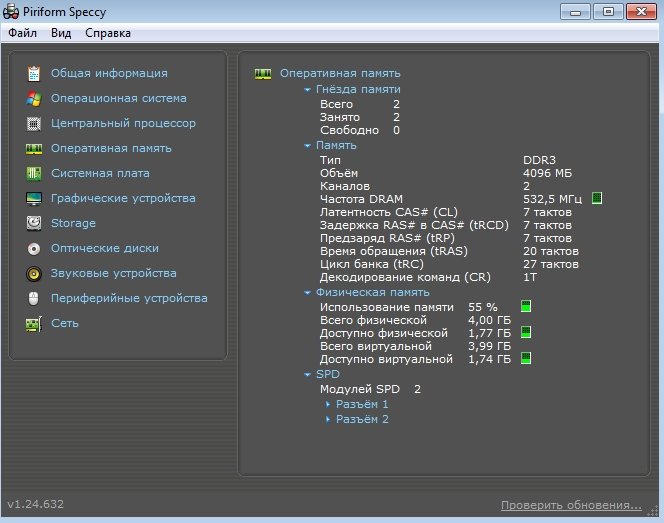
കമ്പ്യൂട്ടർ സ്പെസിഫിക്കേഷനുകൾ കാണാനുള്ള സ്പെസി
പ്രോഗ്രാമിന്റെ പ്രധാന സവിശേഷത അത് പോർട്ടബിൾ ആണെന്ന വസ്തുതയെ വിളിക്കാം, അതായത്, അത് ഇൻസ്റ്റാൾ ചെയ്യേണ്ട ആവശ്യമില്ല. ഈ രീതിയിൽ, ഒരു USB ഫ്ലാഷ് ഡ്രൈവ് ഉപയോഗിച്ച് പോലും നിങ്ങൾക്ക് കമ്പ്യൂട്ടറുകളിൽ നിന്ന് വിവരങ്ങൾ ശേഖരിക്കാൻ കഴിയും, അത് സിസ്റ്റം അഡ്മിനിസ്ട്രേറ്റർമാർക്ക് പ്രസക്തമായേക്കാം.
Aida64 (മുമ്പ് എവറസ്റ്റ്)
യൂട്ടിലിറ്റിക്ക് ധാരാളം പ്രവർത്തനങ്ങളുണ്ട്. പ്രോഗ്രാമുകൾ ഇൻസ്റ്റാൾ ചെയ്ത് സമാരംഭിച്ചതിന് ശേഷം, അത് പിസി സ്കാൻ ചെയ്യുന്നു. റാം അല്ലെങ്കിൽ വീഡിയോ മെമ്മറിയുടെ അളവ്, നിർമ്മാതാക്കൾ, പ്രോസസർ മോഡലുകൾ, ക്ലോക്ക് സ്പീഡ്, കൂളിംഗ് സിസ്റ്റം എന്നിവ ഉൾപ്പെടെ കമ്പ്യൂട്ടറിന്റെ എല്ലാ വിശദാംശങ്ങളെയും കുറിച്ചുള്ള കാലികവും പ്രധാനപ്പെട്ടതുമായ വിവരങ്ങൾ ഉപയോക്താവിന് കാണാൻ കഴിയും.
"കമ്പ്യൂട്ടർ" വിഭാഗത്തിൽ, ഉപയോക്താവിന് സിസ്റ്റത്തെക്കുറിച്ചുള്ള പൊതുവായ വിവരങ്ങൾ കാണാൻ കഴിയും: ഇൻസ്റ്റാൾ ചെയ്ത OS ന്റെ പതിപ്പ്, DirectX, ഉപകരണത്തിന്റെ സെൻട്രൽ പ്രോസസർ, വീഡിയോ കാർഡ്, മറ്റ് PC ഘടകങ്ങൾ എന്നിവയെക്കുറിച്ചുള്ള പൊതുവായ വിവരങ്ങൾ കണ്ടെത്തുക. കൂടുതൽ വിശദമായ വിവരങ്ങൾക്ക്, ഇടതുവശത്തുള്ള മെനുവിൽ നിങ്ങൾക്ക് പ്രസക്തമായ വിഭാഗങ്ങൾ തിരഞ്ഞെടുക്കാം. നിങ്ങളുടെ കമ്പ്യൂട്ടറിന്റെ സവിശേഷതകളെക്കുറിച്ചുള്ള എല്ലാം കണ്ടെത്താൻ യൂട്ടിലിറ്റി നിങ്ങളെ അനുവദിക്കുന്നു എന്നതിന് പുറമേ, സ്ട്രെസ് ടെസ്റ്റുകൾ പ്രവർത്തിപ്പിക്കാൻ നിങ്ങളെ അനുവദിക്കുന്നതുൾപ്പെടെ സിസ്റ്റം പരിശോധിക്കാൻ നിങ്ങൾക്ക് ഇത് ഉപയോഗിക്കാം. ഈ പ്രവർത്തനത്തിന് നന്ദി, ഉപകരണത്തിന്റെ സ്ഥിരത പരിശോധിക്കാനും പ്രശ്നങ്ങൾ തിരിച്ചറിയാനും പരിഹരിക്കാനും ഉപയോക്താവിന് അവസരം ലഭിക്കുന്നു.
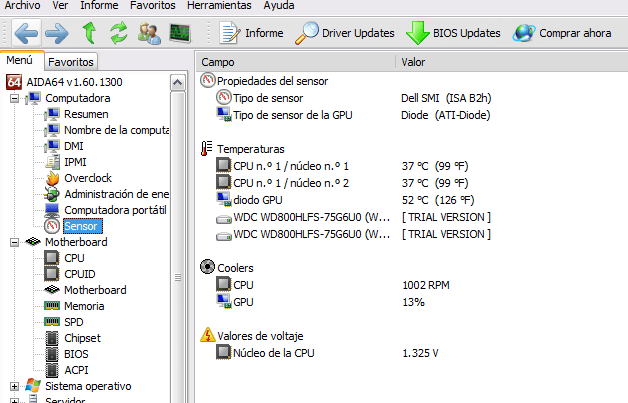
Aida64 പ്രോഗ്രാമിന്റെ പ്രവർത്തന വിൻഡോ
HWInfo
നിങ്ങളുടെ കമ്പ്യൂട്ടറിന്റെ ഹാർഡ് ഡ്രൈവിൽ കൂടുതൽ ഇടം എടുക്കാത്ത വളരെ എളുപ്പത്തിൽ ഉപയോഗിക്കാവുന്ന ഒരു പ്രോഗ്രാം.ഇതിന്റെ ഇന്റർഫേസ് ഐഡയ്ക്ക് സമാനമാണ്, ഇത് ഒരു പുതിയ ഉപയോക്താവിന് പോലും മനസ്സിലാക്കാൻ കഴിയും. സിസ്റ്റത്തിന്റെ ഓരോ ഘടകങ്ങളും ഒരു പ്രത്യേക വിഭാഗം പ്രതിനിധീകരിക്കുന്നു, അവയെല്ലാം ഇടതുവശത്തുള്ള മെനുവിലാണ്. സിസ്റ്റത്തിന്റെ ഓരോ ഘടകത്തെക്കുറിച്ചും കാലികവും പൂർണ്ണവുമായ വിവരങ്ങൾ ലഭിക്കാൻ യൂട്ടിലിറ്റി നിങ്ങളെ അനുവദിക്കുന്നു: സെൻട്രൽ പ്രോസസർ, മദർബോർഡ്, വീഡിയോ കാർഡ്, റാം, ഹാർഡ് ഡ്രൈവ്, അതുപോലെ ഡ്രൈവറുകളുടെയും നെറ്റ്വർക്കിന്റെയും പ്രവർത്തനം എന്നിവ നിർണ്ണയിക്കുക. ഈ പ്രവർത്തനങ്ങൾക്ക് പുറമേ, താപനില സെൻസറുകളുടെ ഒരു വിശകലനം ഉണ്ട്. അതിനാൽ, കൂളിംഗ് സിസ്റ്റത്തിന്റെ ഏത് ഘടകം ശരിയായി പ്രവർത്തിക്കുന്നില്ല അല്ലെങ്കിൽ പൂർണ്ണമായും പ്രവർത്തനരഹിതമാണെന്ന് ഉപയോക്താക്കൾക്ക് യഥാസമയം കണ്ടെത്താനും ഈ അസുഖം പരിഹരിക്കാനും കഴിയും.
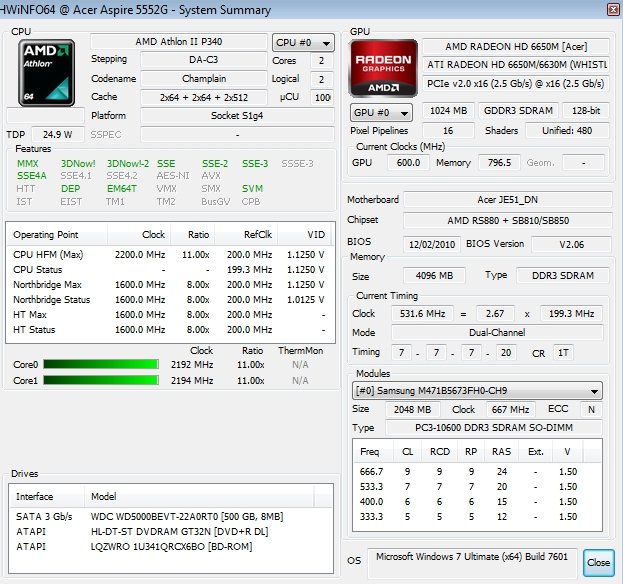
പിസി കോൺഫിഗറേഷൻ കാണുന്നതിനുള്ള HWInfo പ്രോഗ്രാം വിൻഡോ
നിർഭാഗ്യവശാൽ, മുകളിലുള്ള എല്ലാ ഓപ്ഷനുകളിൽ നിന്നും വ്യത്യസ്തമായി, ഇന്റർഫേസ് റഷ്യൻ ഭാഷയിലേക്ക് മാറ്റാനുള്ള കഴിവ് HWInfo യ്ക്കില്ല.
പിസി വിസാർഡ്
ഒരു വ്യക്തിഗത കമ്പ്യൂട്ടറിന്റെ ഘടകങ്ങളെക്കുറിച്ചുള്ള വിപുലമായ വിവരങ്ങൾ ആപ്ലിക്കേഷൻ നൽകുന്നു.സമാന പ്രോഗ്രാമുകളുടെ സ്റ്റാൻഡേർഡ് സവിശേഷതകൾക്ക് പുറമേ (ഘടകങ്ങളെക്കുറിച്ചുള്ള ഡാറ്റ കാണുന്നത്), ഉപയോഗിച്ച റാം, സെൻട്രൽ പ്രോസസർ എന്നിവ ഉപയോഗിച്ച് കമ്പ്യൂട്ടറിന്റെ പ്രകടനം വിശകലനം ചെയ്യാനുള്ള കഴിവുണ്ട്. ഉപയോക്താക്കൾക്ക് ഗ്രാഫിക്സ് കാർഡ്, മദർബോർഡ്, സിപിയു, റാം, ഹാർഡ് ഡ്രൈവ്, നെറ്റ്വർക്ക് എന്നിവയും മറ്റും സംബന്ധിച്ച വിവരങ്ങൾ കാണാൻ കഴിയും. ഭാഷ റഷ്യൻ ഭാഷയിലേക്ക് മാറ്റാനുള്ള സാധ്യതയുണ്ട്, കൂടാതെ യൂട്ടിലിറ്റിയുമായുള്ള എല്ലാ ഇടപെടലുകളും ഇടതുവശത്തുള്ള മെനുവിലെ വിഭാഗങ്ങൾ ഉപയോഗിക്കുന്നതുമായി ബന്ധപ്പെട്ടിരിക്കുന്നു. അതിനാൽ, ഒരു പുതിയ ഉപയോക്താവിന് പോലും പ്രോഗ്രാമിനൊപ്പം പ്രവർത്തിക്കാൻ കഴിയും.
കമ്പ്യൂട്ടർ സവിശേഷതകൾ കാണുന്നതിനുള്ള വെബ്സൈറ്റ്
ഒരു പ്രത്യേക പ്ലഗ്-ഇൻ ഡൌൺലോഡ് ചെയ്ത് വിവരങ്ങൾ ശേഖരിച്ച ശേഷം, ഒരു വ്യക്തിഗത കമ്പ്യൂട്ടറിന്റെ സാങ്കേതിക സവിശേഷതകളെക്കുറിച്ചുള്ള കാലികമായ വിവരങ്ങൾ സൈറ്റ് പ്രദർശിപ്പിക്കും. റിസോഴ്സ് ഉപയോഗിച്ച്, നിങ്ങൾക്ക് ഡാറ്റ കാണാൻ കഴിയും: സെൻട്രൽ പ്രോസസർ, ഓപ്പറേറ്റിംഗ് സിസ്റ്റം, ഇൻസ്റ്റാൾ ചെയ്ത മദർബോർഡ്, മറ്റ് ഘടകങ്ങൾ എന്നിവയെക്കുറിച്ച്.
ജാഗ്രത പാലിക്കുക, വഞ്ചനാപരമായ സൈറ്റുകളിൽ വീഴരുത്, ഇതിനായി, ഒരു ഓൺലൈൻ സേവനത്തിലൂടെ നിങ്ങളുടെ സ്വകാര്യ കമ്പ്യൂട്ടർ സ്കാൻ ചെയ്യാൻ തുടങ്ങുന്നതിനുമുമ്പ് ഒരു ആന്റിവൈറസ് ഉപയോഗിക്കുന്നത് ഉറപ്പാക്കുക.
ഒരു കമ്പ്യൂട്ടറിന്റെയോ ലാപ്ടോപ്പിന്റെയോ സാങ്കേതിക പാരാമീറ്ററുകൾ ഇനിപ്പറയുന്ന ഏതെങ്കിലും വഴികളിലൂടെ നിങ്ങൾക്ക് കണ്ടെത്താനാകും. നിങ്ങൾക്ക് പൊതുവായ വിവരങ്ങൾ ആവശ്യമുണ്ടെങ്കിൽ, ഉദാഹരണത്തിന്, ഇൻസ്റ്റാൾ ചെയ്ത ഓപ്പറേറ്റിംഗ് സിസ്റ്റത്തിന്റെ ബിറ്റ് ഡെപ്ത് കണ്ടെത്താൻ, വിൻഡോസ് 7 ഓപ്പറേറ്റിംഗ് സിസ്റ്റത്തിന്റെ സ്റ്റാൻഡേർഡ് ടൂളുകൾ ഉപയോഗിക്കുക. അല്ലെങ്കിൽ, ഒരു ഘടകത്തിന്റെ മാതൃകയോ മറ്റ് വിശദമായ വിവരങ്ങളോ കണ്ടെത്താൻ, തുടർന്ന് അധിക യൂട്ടിലിറ്റികൾ ഉപയോഗിക്കുക.



































